|
|
||
- Форум твоего направления
- Железо
- Железо
- Охлаждение
Статья Сборка компьютера с водяным охлаждением
| Ответить |
|
|
|
|
|
|
Вес репутации:
0
Регистрация: 27.02.2009
Адрес: Москва
Сообщений: 7,302
Сказал(а) спасибо: 578
Спасибок 2,623
в 1,832 сообщениях 
|
Автор статьи Boomburum: источник
 Если вам интересно подробное иллюстрированное руководство по сборке/установке такой системы (на примере производительного конфига), то читаем дальше... Радиаторы и кулеры – об этом даже писать не так интересно, потому что все это давно есть в любом компьютере и этим никого не удивишь. Жидкий азот и всякие там системы с фазовым переходом – еще одна крайность, шансы встречи с которой в хозяйстве обычного человека почти нулевые. А вот «водянка»… в вопросе охлаждения компьютера это как золотая середина – необычно, но доступно; почти не шумит, но в то же время охладить может что угодно. Справедливости ради, СВО (система водяного охлаждения) правильней называть СЖО (система жидкостного охлаждения), ведь, по сути, залить внутрь можно что угодно. Но, забегая вперед, я использовал обычную воду, так что орудовать больше буду именно термином СВО. В состав системного блока вошло следующее: — Корпус Thermaltake Level 10 — Блок питания Thermaltake Toughpower Grand 750W — Материнская плата ASUS Rampage III Extreme — Процессор Intel Core i7-930 — Видеокарта Leadtek GeForce GTX 480 — Память Crucial Ballistix Tracer — Жесткий диск WD SiliconEdge Blue SSD Вдумчивое изучение списка говорит о том, что тепловыделение некоторых устройств не просто высокое, а ОЧЕНЬ высокое. И если подключить все как есть, то внутри даже самого просторного корпуса будет как минимум жарко; а как показывает практика, будет еще и очень шумно. Напомню, что корпусом, в который собирается компьютер, является пусть и не очень практичный (хотя с каждым разом я убеждаюсь в обратном), но очень презентабельный Thermaltake Level 10 – у него есть минусы, но за один только внешний вид ему можно очень многое простить.  Я делал обзор этого корпуса, тогда в него собирался менее производительный стенд – с температурным режимом все было неплохо, хотя по заверениям многих авторитетных железных сайтов, корпус совершенно не предназначен для сбора действительно мощных конфигов. Более того, по мнению этих же изданий, корпус непригоден и для установки системы жидкостного охлаждения, с чем без проверки я в свое время согласился. Наконец-то выдалась возможность опровергнуть оба этих утверждения, сделав несколько полезных дел – сборку компьютера, установку в него системы водяного охлаждения и рассказ об этом вам. Пусть я рассказываю на примере редкого и дорого корпуса, но вам ничто не мешает применить полученные знания на любом другом кейсе – будет только легче! И последнее. Я долго думал над тем, каким образом подать всю получившуюся информацию. В результате, посмотрев 1000+ сделанных во время работы фотографий, я написал универсальный алгоритм (последовательность действий) для сборки СВО – у меня вышло 8 пунктов, про каждый из которых я написал подробно и с картинками. У кого-то этих пунктов может получиться меньше, у кого-то больше, но в целом этим «HowTo» можно пользоваться для любой системы – заносите в избранное, глядишь, пригодится  Go-go-go! В один из нерабочих дней (в выходной) я приехал на битком забитой железом машине в магазин и мы почти сразу приступили к решению поставленной задачи. Помимо меня было еще два человека (Максим и Алексей), третий приехал под вечер — посмотреть на результат и предложить нам способ решения одной проблемы (из-за которой сборка системы очень сильно затянулась). Забегая вперед – это очень хорошо, что все происходило в магазине, где было все необходимое – без этого я 100% потратил бы еще больше денег, времени и нервов. Итак, была поставлена цель – собрать одноконтурную систему водяного охлаждения, которая эффективно охлаждала бы материнскую плату, процессор и видеокарту. Максимально тихую, в идеале – с возможностью дальнейшего апгрейда системы. Прикинув план действий, необходимое железо и наличие его на полках магазина, мы взялись за отвертки. Как ни крути, а начинать надо с материнской платы – она в компьютере самая главная. Установка fullcover-водоблока на материнскую плату Материнская плата ASUS Rampage III Extreme очень популярна в оверклокерской среде – если взглянуть на мировые рекорды, то в очень многих случаях фигурирует именно она. Большой потенциал и технологическая перспективность, «свежесть» модели и сам бренд ASUS – все это стало результатом появления на рынке различных аксессуаров, заточенных именно под эту плату. В частности, я говорю про fullcover-водоблок (которых на оверхарде для этой платы аж три разных модели). Fullcover – значит, что эта железяка накрывает собой все необходимые элементы платы (сильно нагревающиеся, особенно при разгоне), такие как мосфеты, северный и южный мосты.  Для материнских плат попроще (и для менее распространенных) существует немало обычных водоблоков, которые охлаждают только тот или иной участок, но в таком случае легко нарваться на «напильник», а количество трубок для жидкости будет в любом случае больше. Мы выбрали никелированный fullcover-водоблок EK-FB RE3 (от компании EK Waterblocks) — дорогой кусок металла с всевозможными полостями, который как родной подходит для устройства, искусно обходя все конденсаторы, выступы и другие особенности рельефа.  При проектировании материнских плат, радиаторы подсистемы питания центрального процессора рассчитаны на обдув кулером центрального процессора. При установке СВО, мосфеты лишаются обдува, и даже при небольшом разгоне их температура может достигать критичных 100 градусов. Так что fullcover для ASUS Rampage III Extreme – то, что доктор прописал! Обратите внимание, насколько сложна конструкция водоблока. Помимо зеркальной полировки основания, необычной формы самой железки и точно выфрезерованных отверстий под конденсаторы, внутри находится пространство (с не менее сложной геометрией), по которому будет идти вода. Жуть. Скрытый текст   [-] Процесс установки до безобразия прост. Откручиваем 9 винтов, на которых держится стоковый fullcover-радиатор – он красивый, так что выкидывать не будем.  Макс за работой )  Попутно вытаскиваем светящуюся шайбу «ROG Connect» — она нам еще пригодится.  Затем берем какую-нибудь ватку и снимаем тот термоинтерфейс, который был на микросхемах под радиатором. Можно использовать специальную жидкость для снятия термопасты – помогает. Далее берем термопрокладку (она идет в комплекте с водоблоком) и, следуя инструкции, вырезаем необходимые кусочки – наклеиваем их на схемы мамки.  Далее просто прикручиваем водоблок, предварительно установив «стендофы» (небольшие пластиковые колечки, которые позволяют предотвратить перекосов и перетягов водоблока) в отверстия для винтов. 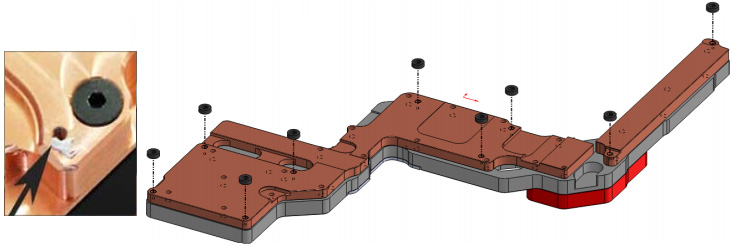 Вес водоблока составляет 550 грамм, поэтому для надежности с обратной стороны материнской платы нужно установить распределяющий нагрузку бэкплэйт.  Финальный штрих – установка индикатора ROG Connect, для которого и теперь имеется соответствующее углубление. При удачном стечении обстоятельств, в режиме нагрузки такой водоблок способен отвести до 40 градусов тепла. Скрытый текст  [-] Установка водоблока на процессор Чтобы материнскую плату можно было на некоторое время убрать в сторону, мы решили установить водоблок и на процессор — по понятным причинам, для процессоров бывает только fullcover  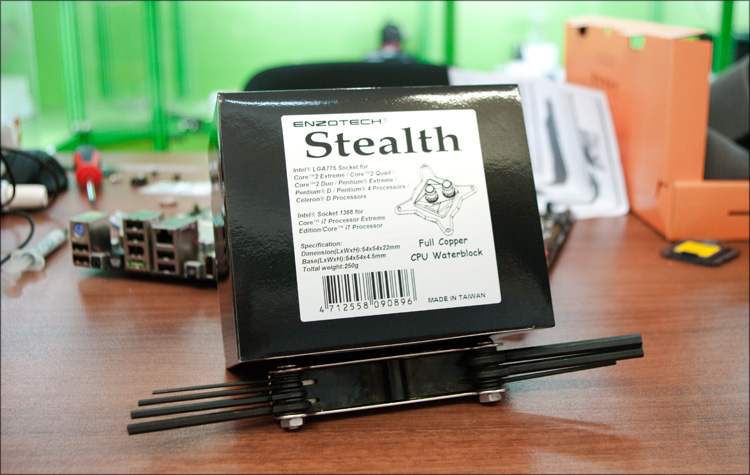 Мы использовали кроссокетный (775/1366) Enzotech Stealth – стильный черный водоблок, выполненный с соблюдением самых высоких требований (основание отполировано до зеркального блеска, максимальное отклонение от прямой составляет менее 0.0003 дюйма).  Помимо него, в комплекте шло:  — Одна крепежная рамка Enzotech 1366EZ — 4 нейлоновых проставки — 4 крепежных винта — 2 хайфлоу-фитинга типа «елка» диаметром 13мм (с уплотнительными кольцами) — 2 зажима для шланга с внутренним диаметром 13 мм — Тюбик термопасты Arctic Silver Céramique Схема действий примерно та же, только демонтировать ничего не нужно – сперва устанавливаем защитный бэкплэйт на обратную сторону материнской платы (вес водоблока составляет 250 грамм), а с лицевой стороны ставим специальные рамку (как в случае с воздушными кулерами).   Открываем сокет, ставим в него процессор, аналогично зачищаем (уже от жира) теплораспределительную крышку процессора, наносим тонкий слой термопасты и устанавливаем сверху сам водоблок. На всякий случай можно тут же его снять, чтобы убедиться (из-за плохой видимости) в том, что между крышкой процессора и основанием водоблока есть необходимый контакт. Еще раз тщательно зачищаем обе поверхности и, с полной уверенностью в отвертке, затягиваем винты на водоблоке.   Чтобы не потерять детальки, вкручиваем оба фитинга из комплекта – они по-умолчанию достаточно стильные. Все.  Установка fullcover-водоблока на видеокарту Если лишать комплектующие гарантии, то тогда уж все сразу  Сейчас мы подошли к самому горячему компоненту системы, к видеокарте Leadtek GeForce GTX 480 – если верить тестам, то в нагрузке эта дама запросто греется до 100+ градусов, что сопровождается не менее тревожным гулом стоковой турбины. Сейчас мы подошли к самому горячему компоненту системы, к видеокарте Leadtek GeForce GTX 480 – если верить тестам, то в нагрузке эта дама запросто греется до 100+ градусов, что сопровождается не менее тревожным гулом стоковой турбины.  Для полноты картины было решено так же использовать fullcover-водоблок. Для видеокарт с архитектурой NVIDIA Fermi их уже навыпускали достаточно много, и нам, судя по всему, повезло – Leadtek GeForce GTX 480 имела «референсный дизайн», то есть такой, каким его первоначально проектировала сама компания NVIDIA. Чаще всего самым очевидным признаком нереференсного дизайна является нестандартная система охлаждения – то, что производители выдают за плюс (по сути так и есть). Гораздо хуже, когда видоизменена разводка на плате – тут угадать будет гораздо сложнее.  В надежде, что все подойдет, мы приступили к демонтажу заводской системы охлаждения (потеря гарантии начинается именно с этого этапа). В случае с этой видеокартой, процесс несколько утомляет – 17 винтов со стороны текстолита и 2 со стороны разъемов. Далее аккуратно снимаем весь радиатор, заранее отсоединив от платы провод кулера.  Примерка fullcover-водоблока EK-FC480 GTX Nickel+Plexi прошла успешно – он идеально подошел )   Открываем инструкцию, приступаем к нарезке термопрокладок (лучше всего это делать ножницами, которые не жалко или канцелярским ножом). 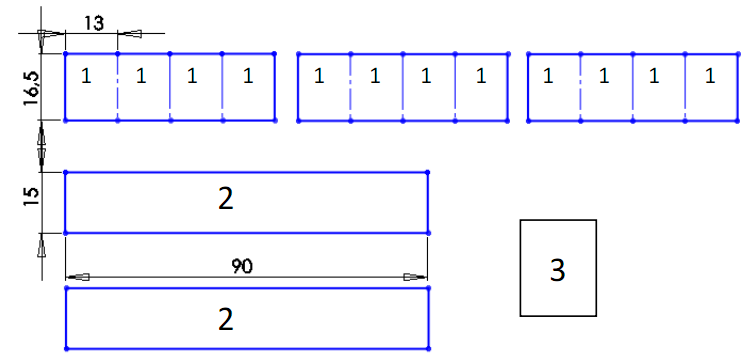 Наклеиаем термопрокладки — очень важно наклеить их правильно, поэтому внимательно читайте инструкцию! 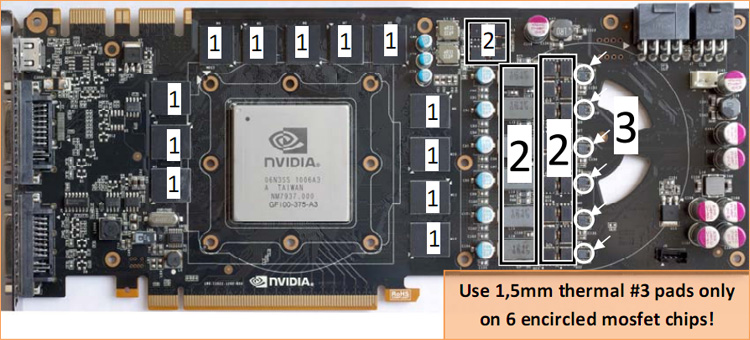 Ставим стендофы в отверстия крепления водоблока, зачищаем крышку GPU специальной жидкостью, наносим тонкий слой термопасты и одеваем водоблок. Для надежности этому высокотехнологичному бутерброду не хватает 9 винтов – самое главное не затягивать их очень сильно!  Далее видеокарта была примерена к материнской плате – красиво, конечно, но вот текстолит совсем непрезентабелен. Более того, его случайно можно задеть и повредить, на него может накапать вода сверху… в общем, было решено установить декоративно-защитный fullcover-бэкплэйт, коим стал EK-FC480 GTX Backplate Nickel. С его установкой вообще не было никаких проблем – установили и поняли, что не прогадали. Собственно, все.    Еще когда я работал за «тощей» GeForce 2 MX 400, а народ вовсю брал 8800-ые — думаю, именно с того момента у многих (и у меня тоже) отложилось в памяти, что видеокарта это что-то ооочень такое большое. Чего говорить о современных «дурах», которые перестали помещаться во многие корпуса (длинна некоторых видеокарта составляет без малого 30см!). Тогда мне всегда казалось, что под защитным кожухом таких кишит различная электроника, но, как оказалось, бОльшую часть пространства занимает именно радиатор системы охлаждения – сама-то плата очень даже тонкая. Я это к тому, что видеть такую тонкую топовую видеокарту очень непривычно – высота водоблока составляет всего 8.8 миллиметров, так что суммарно видеокарта чуть выше сантиметра, что меньше высоты заглушки для PCI-слота! Соответственно, никаких проблем с созданием SLI-системы (на 2-3-4 видеокарты) не возникнет. 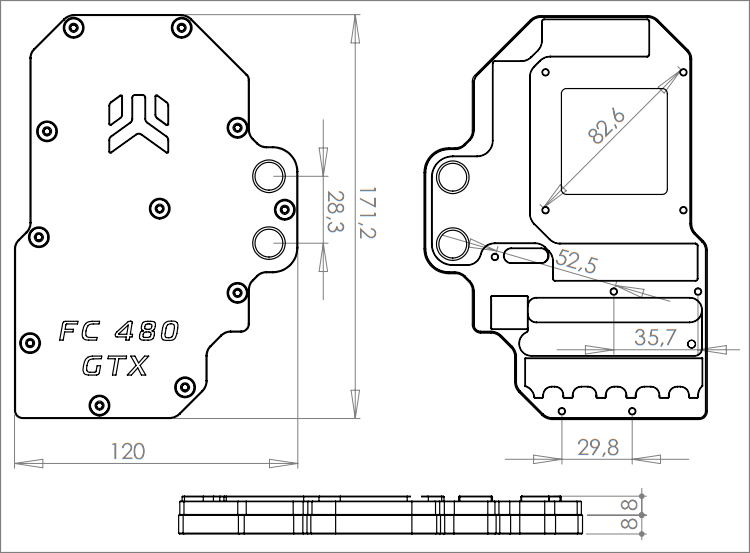 Невольно кажется, что такая система просто не сможет работать эффективно… но когда берешь ее в руки… К слову, вес одного только водоблока составляет 950 грамм без фитингов и заглушек! Вес видеокарты в сборе составил 1.22кг. На этом этапе материнская плата была установлена в корпус, в нее поставлена видеокарта – предварительно в самый верхний PCI-слот. Установка радиатора/помпы/резервуара Один из самых интересных этапов работы, на который у нас ушло больше всего времени (если бы мы сразу пошли по легкому пути, то управились бы за полчаса, но сперва мы перепробовали все сложные варианты, из-за которых все работы суммарно растянулись на 2 дня (конечно же, далеко неполных). Система водяного охлаждения очень похожа на ту, что применяется в автомобилях, просто немного побольше – там тоже есть радиатор (чаще всего не один), кулер, охлаждающая жидкость и т.д. Но у автомобиля есть одно преимущество – солидный встречный поток холодного воздуха, который играет ключевую роль в охлаждении системы во время движения. В случае с компьютером, отводить тепло приходится тем воздухом, который есть в комнате. Соответственно, чем больше размеры радиатора и количество кулеров, тем лучше. А так как хочется минимум шума, то эффективное охлаждение будет достигаться в основном за счет поверхности радиатора. А суть проблемы заключалась в следующем. В скайпе мы предварительно сошлись на мнении «повесим сзади радиатора на 2-3 секции – его более чем хватит!», но как только мы взглянули на корпус, оказалось, что все не так-то просто. Во-первых, для трехсекционного радиатора там действительно было маловато места (если крепить радиатор на то отверстие, куда предполагается установка выдувного кулера корпуса), а во-вторых, даже если бы и хватило, то никак не получилось бы открыть сам корпус – мешалась бы «дверь» системного отсека  В общем, вариантов установки радиатора в корпус Thermaltake Level 10 мы насчитали минимум четыре – все они возможны, на каждый потребовалось бы разное количество времени и у каждого были бы свои плюсы и минусы. Начну с тех, что мы рассматривали, но которые нам не подошли: 1. Установка радиатора на задней (от пользователя) боковой стороне, то есть на съемной дверце. Плюсы: + Возможность горизонтальной и вертикальной установки любого радиатора, хоть на 3-4 кулера + Размеры корпуса особо не увеличились бы Минусы: — Пришлось бы сверлить в дверце от 4 до 6-8 отверстий — Снимать дверцу было бы очень неудобно — При горизонтальном расположении потребовался бы радиатор с нестандартным расположением отверстия для залива жидкости — При вертикальном расположении шланги были бы очень длинными и с большим изгибом — Корпус будет стоять слева от меня (на подоконнике), а теплый воздух от кулеров в лицо мне не нужен  2. Установка радиатора сверху, на «кожухе» отсека блока питания. Плюсы и минусы идентичны 3. Установка двухсекционного радиатора внутри системного отсека  Плюсы: + Простота решения + Внешне не было бы никаких изменений + Дверца системного отсека открывалась бы без проблем  Минусы: — Подошел бы только 2-секционный радиатор (этого мало для железа конфига) — В таком случае браться холодному воздуху было бы не откуда, а гонять туда-сюда теплый воздух не хотелось. — Были бы сложности по «расстановке» помпы и резервуара — Даже если использовать сверхтонкие кулеры, перекрывались бы все SATA-разъемы (если бы они выводились на пользователя, а не вбок, то этой проблемы бы не было) В общем, все эти варианты мы в той или иной степени попробовали – потратили много времени на поиски нужных компонентов, их примерку и т.д. Самым последним вариантом оказалось достаточно необычное решение – может быть не самое на первый взгляд красивое, но действительно практичное. Это установка радиатора на задней стороне корпуса через специальный регулируемый переходник с механизмом типа «ножницы».  Плюсы: + Ничего не пришлось сверлить + Возможность повесить ЛЮБОЙ радиатор + Отличная продуваемость + Не перекрывался доступ к разъемам материнской платы + Минимальная длина шлангов, минимум изгибов + Конструкция съемная и транспортабельна Минусы: — Не самый презентабельный внешний вид  — Открыть дверь системного отсека теперь не так просто — Достаточно дорогой переходник Почему мы пришли к этому варианту в последнюю очередь? Потому что во время поисков для предыдущих трех вариантов, совершенно случайно нашли переходник, про который все забыли, а в в интернет магазине его не было ) Глядя на единственный (последний) экземпляр монтажной рамки Koolance Radiator Mounting Bracket, я подумал «И чего только не придумают!». Суть в следующем – в отверстия для крепления к корпусу заднего выдувного кулера вставляются 4 «конусных гвоздя», на которые вешается специальная рамка.  Конструкция этой рамки такова, что ее длинна может изменяться путем подкручивания фиксаторов, а снимается она смешением двух частей ее корпуса (чтобы отверстия разжались и ее можно было снять с «гвоздиков») – вот я загнул! ) Гораздо проще понять все по фото.  Рамка металлическая и очень прочная – в этом я убедился, когда мы на пробу повесили 3-секционный (на 3 кулера) радиатор. Ничего не болтается и не качается, все висит намертво, но в «разжатом» случае дверь вполне себе открывалась – такой вариант меня полностью устраивал!  Радиаторов на выбор было огромное количество – черные, белые, красные… В этом вопросе меня больше всего удивил 4-секционный TFC Monsta, способный отвести до 2600Вт тепла (это, видимо, SLI из четырех 480ых)! Но мы люди гораздо проще, поэтому решили остановиться на том радиаторе, который примеряли — Swiftech MCR320-DRIVE. Его преимущество в том, что он объединяет в себе сразу три компонента – радиатор (MCR320 QP Radiator для трех 120мм кулеров), резервуар для жидкости и помпу высокого давления (MCP350 Pump, полный аналог «обычной» помпы Laing DDC). По сути, с такой железякой для СВО потребуется докупить только водоблоки, шланги и прочие мелочи, что у нас уже было. Помпа работает от 12В (от 8 до 13.2), издавая шум 24~26 dBA. Максимальное создаваемое давление составляет 1.5бар, что примерно равно 1.5 «атмфосферам».  Для радиатора было три кулера-претендента – Noctua, Be Quiet и Scythe. В итоге остановились на индонезийских (с японскими корнями) Scythe Gentle Typhoon (120мм, 1450 об/мин, 21 dBA) – эти вертушки не первый день пользуются большим спросом у многих пользователей. Они ооочень тихие, а качество балансировки подшипников просто удивляет – кулер будет неестественно долго крутиться даже от самого легкого прикосновения. Срок службы составляет 100000 часов при 30°C (или 60000 часов при 60 °C), чего хватит для морального устаревания данного системника.  Обзор этих «тайфунов» был на ФЦентре – советую почитать. Поверх кулеров были поставлены защитные решетки, чтобы ребенок не засунул в вентиляторы чего-нибудь жизненно необходимого.   Примеряем получившуюся конструкцию к системному блоку – выглядит очень необычно ) Но зато смотрите, как удобно – чтобы залезть внутрь корпуса (или снять систему охлаждения), достаточно нажать одну «кнопку» и вся конструкция, фактически, уже отсоединена. Сжимаем монтажную рамку и имеем полный доступ к внутренностям – там более чем просторно, ведь мы туда ничего не громоздили. Может быть я описал не самый удобный вариант, но… если учесть, что после сборки компьютера лазить внутрь практически не придется, а хорошее охлаждение гораздо важнее, то я считаю наше решение правильным.  Конструкция в сборе весит 2.25 килограмма, а с жидкостью и фитингами, наверное, все 3 – забегая вперед, даже такой вес рамке от Koolance оказался по силам, за что ей респекты и уважухи 
<!-- Вопросы задаем на форуме, не в ЛС --> |
|
|
|
|
Вес репутации:
0
Регистрация: 27.02.2009
Адрес: Москва
Сообщений: 7,302
Сказал(а) спасибо: 578
Спасибок 2,623
в 1,832 сообщениях 
|
 Финишная прямая Финишная прямаяДело осталось за малым – установить все компоненты, «обвязать водой» и протестировать получившийся компьютер. Все началось с установки фитингов – красивые такие железки (в виде «ёлочек»), которые через специальные прокладки (и иногда, когда резьба фитинга очень длинная, через специальные спэйсеры) устанавливаются в соответствующее отверстие водоблока или резервуара – для затягивания мы использовали небольшой разводной ключ, но тут тоже важно не перестараться.  Помимо фитингов, в два отверстия водоблока видеокарты были установлены специальные заглушки: 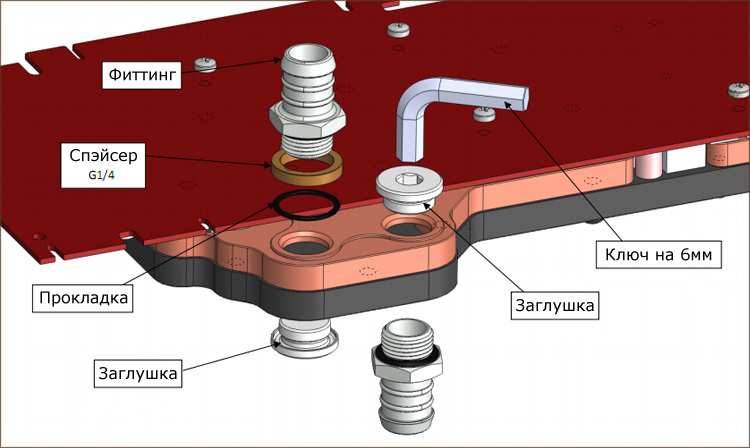 После этого мы продумали маршрут, по которому будет идти вода. Правило простое – от менее нагретого к более. Соответственно, «выход» радиатора соединяется сперва с водоблоком материнской платы, из него выход на процессор, затем в видеокарту и уже потом обратно на вход в радиатор, остужаться. Так как вода одна на всех, то температура всех компонентов в результате будет примерно одинаковой – именно из этих соображений делают многоконтурные системы и именно по этой причине не имеет смысла подключать к одному контуру еще и всякие там жесткие диски, оперативку и т.д.  Роль шланга досталась красному Feser Tube (ПВХ, рабочая температура от -30 до +70°C, давление на разрыв 10МПа), для нарезки которого использовался специальный хищный инструмент.   Ровно отрезать шланг – может быть и не так сложно, но очень важно! Почти на все шланги были надеты специальные пружины против изгибов и изломов шланга (минимальный радиус петли шланга становится равным ~3.5см).  На каждый шланг (с обеих сторон) в области фитинга нужно установить по «хомуту» – мы использовали красивые Koolance Hose Clamp. Устанавливаются они с помощью обычных плоскогубцев (с грубой мужской силой), поэтому нужно действовать аккуратно, чтобы случайно не задеть чего-нибудь.    Пришло время поработать над соединением «внутреннего мира» с «внешним». Для того, чтобы иметь возможность снять радиатор-резервуар-помпу (например, для открытия корпуса или для транспортировки), мы поставили на трубки так называемые «быстросъемы» (быстросъемные клапаны), принцип действия которых до безобразия прост. Пришло время поработать над соединением «внутреннего мира» с «внешним». Для того, чтобы иметь возможность снять радиатор-резервуар-помпу (например, для открытия корпуса или для транспортировки), мы поставили на трубки так называемые «быстросъемы» (быстросъемные клапаны), принцип действия которых до безобразия прост. Когда мы поворачиваем соединение (как у BNC-коннекторов), отверстие в трубке закрывается-открывается, благодаря чему разобрать «водянку» можно меньше чем за минуту, без всяких луж и прочих последствий. Еще парочка дорогих, но прекрасно выглядящих железяк:     Расходы 5110 — Водоблок EK FB RE3 Nickel на материнскую плату 3660 — Водоблок EK-FC480 GTX Nickel+Plexi на видеокарту 1065 — Бэкплэйт EK-FC480 GTX Backplate Nickel на видеокарту 2999 — Водоблок Enzotech Stealth на процессор 9430 — Помпа/радиатор/резервуар Swiftech MCR320-DRIVE 2610 — Два быстросъемных клапана Release Coupling 4000 — Переходник Koolance Radiator Mounting Bracket 1325 — Три кулера Scythe Gentle Typhoon (120мм) для радиатора 290 — Четыре фитинга EK-10mm High Flow Fitting 430 — Термопаста Arctic-Cooling-MX-3 400 — Девять зажимов для шлангов Koolance Hose Clamp 365 — Жидкость Nanoxia HyperZero 355 — Шланг Feser Tube Столь высокая цена в данном случае вызвана тем, что использовались fullcover-водоблоки для ОЧЕНЬ горячих железок, все тепло от которых нужно рассеивать соответствующим радиатором. Для более простых систем подобные решения просто не понадобятся, так же можно обойтись и без декоративных накладок и всяких быстросъемных клапанов – в таких случаях можно запросто уложиться и в половину стоимости. Цена среднестатистической «водянки» составляет 12-15 тысяч рублей, что в 4-5 раз превышает стоимость действительно хорошего процессорного кулера. Включение и работа После того, как все компоненты системы были соединены, подошло время к «leak-тесту» (тест на протечку) – в радиатор была залита охлаждающая жидкость (дважды дистиллированная вода Nanoxia HyperZero красного цвета, с антикоррозийными и антибиологическими присадками) – в контур вошло порядка 500 мл.  Парень в хабрамайке заправляет радиатор ) Т.к. нельзя исключать вероятность того, что к компонентам компьютера что-то было подсоединено не так, было решено отдельно проверить работу самой системы водяного охлаждения. Для этого все провода (от кулеров и от помпы) были подсоединены, а в 24-пиновый разъем блока питания вставлена скрепка – для «холостого хода». На всякий случай внизу мы положили салфеток, чтобы малейшую течь было легче обнаружить. Нажатие кнопки и… все как задумывалось ) Честно сказать, до этого мне приходилось видеть водянки (помимо интернетов) только на различных выставках и конкурсах, где было очень шумно; поэтому я подсознательно готовился к «журчанию ручья», но уровень шума приятно удивил – по большей части было слышно только работу помпы. Первоначально присутствовали «шипящие» звуки – из-за пузырьков воздуха, находящихся внутри контура (их было видно в некоторых местах шлангов). Для решения этой проблемы была открыта пробка резервуара-радиатора – от циркуляции потока воздух постепенно вышел и система стала работать еще тише. После долива жидкости пробка была закрыта и компьютер поработал еще минут 10. Шума от кулера блока питания и от трех на радиаторе не было слышно вообще, хотя их воздушные потоки давали о себе знать. Убедившись в том, что система полностью работоспособна, мы решили окончательно собрать тестовый стенд. Подключение проводов заняло не больше минуты – гораздо дольше искали монитор и провод для его подключения, т.к. все работали на ноутбуках  Фраза «Reboot and select proper boot device or insert boot media in selected boot device and press a key» стала бальзамом на душу – мы вставили один из «рабочих» SSD-дисков (с Windows 7 на борту) — хорошо, что новый комп принял такой вариант. Для полного счастья только обновили драйвера для чипсета и установили драйвера для видеокарты. Фраза «Reboot and select proper boot device or insert boot media in selected boot device and press a key» стала бальзамом на душу – мы вставили один из «рабочих» SSD-дисков (с Windows 7 на борту) — хорошо, что новый комп принял такой вариант. Для полного счастья только обновили драйвера для чипсета и установили драйвера для видеокарты. 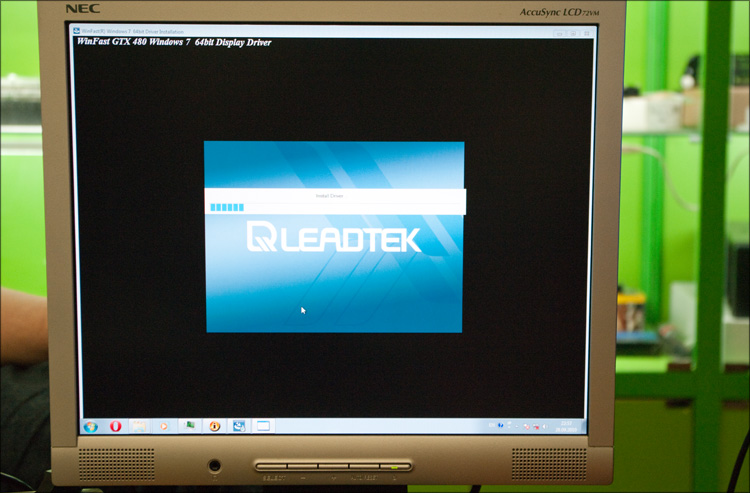 Запускаем диагностического монстра Everest, где на одной из вкладок находим показания датчиков температуры: 30°C были справедливы для всех компонентов системы – CPU, GPU и материнской платы – что ж, очень приятные цифры. Равенство цифр вызвало предположение о том, что охлаждение в режиме простоя ограничено комнатной температурой, ведь ниже нее температуры в обычной водянке быть не может. В любом случае гораздо интересней посмотреть, какая ситуация будет при нагрузке. 15 минут «офисной работы» и температура видеокарты поднялась до 35°C. Начинаем с проверки CPU, для чего используем программу OCCT 3.1.0 – спустя достаточно продолжительное время в режиме 100% нагрузки, максимальная температура процессора составила 38°C, а температура ядер 49-55°C соответственно. Температура материнской платы составляла 31°C, северного моста — 38°C, южного — 39°C. Кстати, это очень примечательно, что у всех четырех ядер процессора была практически равная температура – судя по всему, это заслуга именно водяного блока, который отводит тепло равномерно со всей поверхности крышки процессора. 50+ градусов для 4-ядерного Intel Core i7-930 с TDP в 130Вт – на такой результат едва способен хоть один стоковый воздушный кулер. А если и способен, то шум от его работы при этом вряд ли кому-то понравится (интернет гласит о температуре данного процессора в 65-70 градусов с кулером Cooler Master V10 – тот, что с элементом Пельтье). Видеокарту по привычке прогревали программой FurMark 1.8.2 (в простонародье «бублик») – вряд ли на скорую руку можно было придумать что-то более ресурсоемкое и информативное.  Помимо «Эвереста» так же была установлена программа EVGA Precision 2.0. На максимально доступном разрешении (с максимальным сглаживаниями) был запущен стресс-тест с ведением лога температуры – уже минуты через 3 температура видеокарты устоялась на отметке в 52 градуса! 52 градуса в нагрузке для топовой (на данный момент) видеокарты NVIDIA GTX 480 на архитектуре Fermi – это не просто здорово, это замечательно! ) 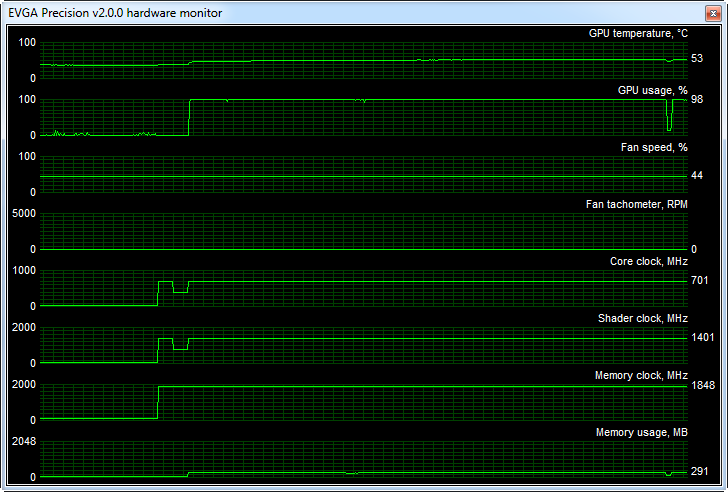 Для сравнения, температура видеокарты в нагрузке со штатным кулером может доходить до 100 градусов, а с хорошим нереференсным – до 70-80. В общем, температурный режим в полном порядке – в нагрузке кулеры выдувают из радиатора практически холодный воздух, а сам радиатор еле теплый. Не буду говорить в этой статье про разгонный потенциал, скажу лишь, что он есть. Но гораздо приятней совсем другое — система работает практически бесшумно! 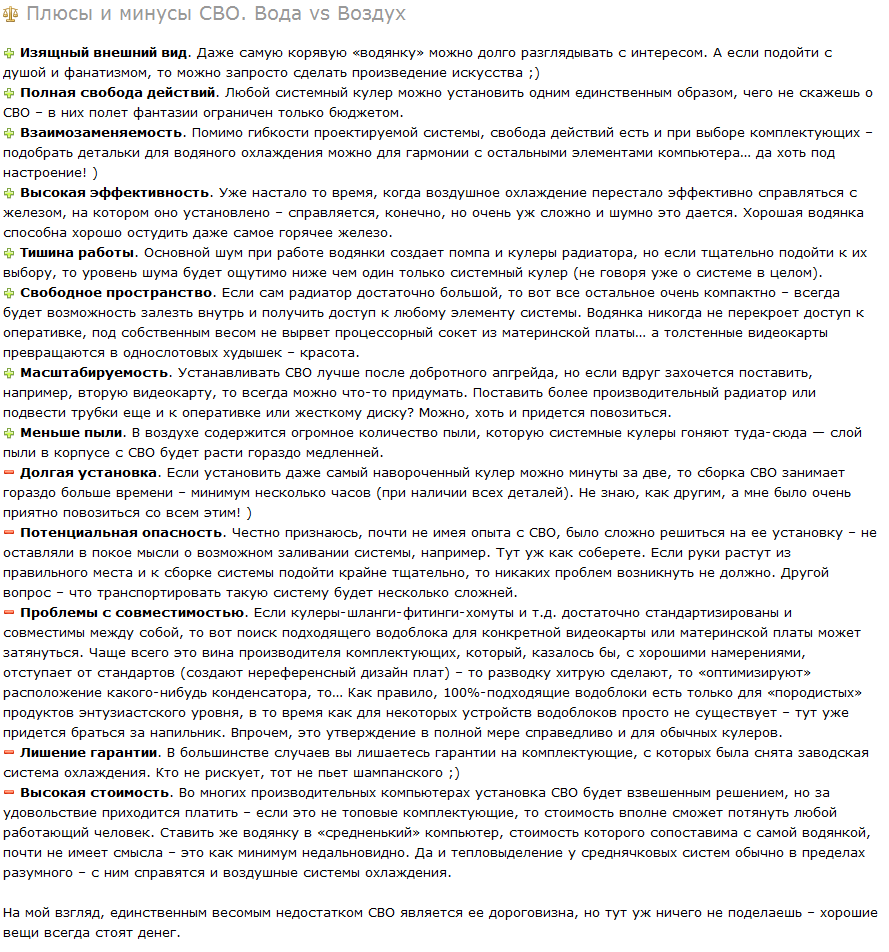 The end Можно долго рассуждать о получившемся результате, но он мне понравился, как и всем тем, кто его уже успел посмотреть. Как ни крути, а в корпусе Thermaltake Level 10 мне удалось собрать более чем производительный конфиг, который еще долгое время будет актуальным. Более того, почти без проблем «встала» полноценная система водяного охлаждения, которая помимо хорошего охлаждения начинки дает +5 к внешнему виду. Говоря о температурном режиме, можно смело говорить и о солидном потенциале для разгона – сейчас даже в нагрузке система охлаждения работает далеко не на пределе возможностей.  Я забыл написать про еще один важный плюс – интересность. Пожалуй, это самое интересное, что мне приходилось делать с железками – ни одна сборка компьютера не приносила столько удовольствия! Одно дело, когда ты собираешь обычные «бездушные» компики, совсем другое дело – когда понимаешь всю ответственность и подходишь к делу со всей душой. Такая работа занимает далеко не 5 минут – все это время ты ощущаешь себя ребенком, играющим во взрослый конструктор. А еще инженером-технологом-конструктором-сантехником-дизайнером, да просто гиком… в общем, интересность сильно повышенная!  Выражаю огромную благодарность магазину Overhard.ru, специалисты которого очень сильно помогли мне в сборке этой системы. Успехов и морозной свежести! |
|
|
|
|
Над корпусом работали дизайнеры одной известной автомобильной фирмы. Вот только уже не помню какой
 И цена его была на момент выхода на рынок около $800 И цена его была на момент выхода на рынок около $800 И еще, создалось впечатление, что все это затеяли для укрощения горячего нрава GTX480. |
|
|
|
|
|
Да, нынешние чипсеты Intel P55/P67/Н... со своим низким потреблением и нагревом просто подрывают такую замечательную идею СВО. Почти тоже и процессоры, на воздухе уже 5700Мгц берут
 . Похоже актуально будет долгое время для топовых и( не очень . Похоже актуально будет долгое время для топовых и( не очень )видеокарт, они в последнее время все сильнее греются. )видеокарт, они в последнее время все сильнее греются.
|
|
|
|
|
|
Вес репутации:
0
Регистрация: 10.02.2012
Адрес: Анапа
Сообщений: 11
Сказал(а) спасибо: 16
Спасибок 0
в 0 сообщениях 
|
Дорого
 а так то смотрится а так то смотрится 
|
|
|
|
|
Вес репутации:
0
Регистрация: 18.08.2012
Адрес: С-пб
Сообщений: 79
Сказал(а) спасибо: 30
Спасибок 0
в 0 сообщениях 
|
круто!
 
|
| Ответить |
«
Результаты тестирования штатной СВО для процессоров AMD FX
|
Усмирит ли пыл проц pentium d 930 3,82ghz этот кулер?
»
| Опции темы | |
| Опции просмотра | |
|
|







